겐신 영향력 지도에서 리월의 위치 알아보기
리월 겐신 임팩트 맵은 어디에 있나요? 겐신 임팩트는 miHoYo에서 개발하고 퍼블리싱하는 오픈월드 액션 롤플레잉 게임입니다. 판타지 세계인 테이바트를 배경으로 하는 이 게임에서 플레이어는 여러 지역을 탐험하며 일곱 원소 신의 신비를 밝혀낼 수 있습니다. …
기사 읽기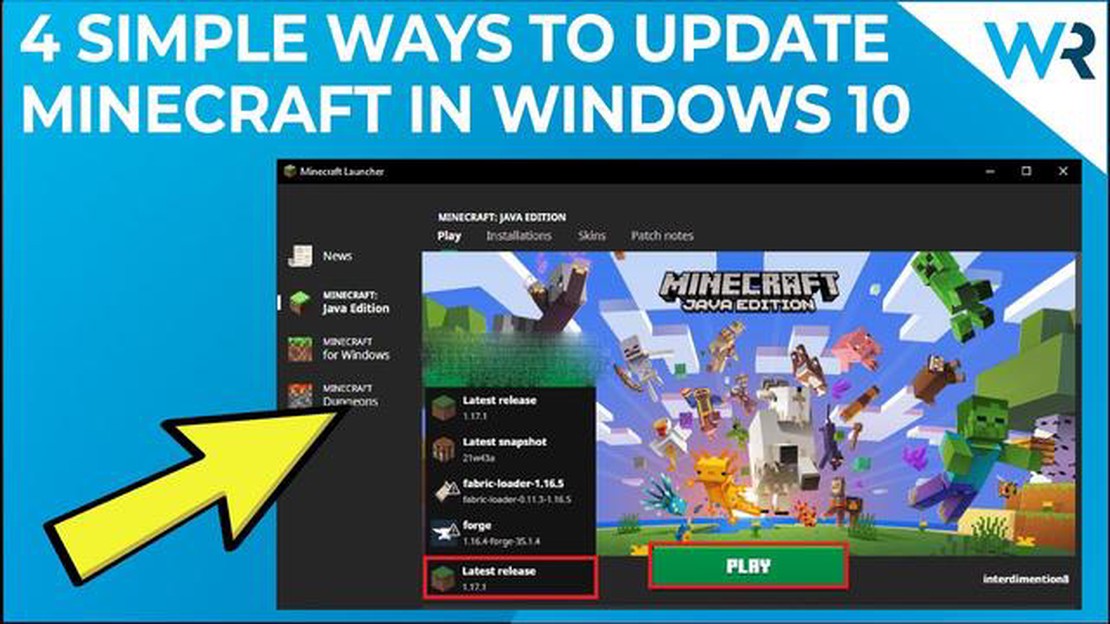
Windows 10에서 마인크래프트를 열성적으로 플레이하는 분이라면 때때로 게임을 업데이트해야 할 수도 있습니다. 마인크래프트 업데이트는 최신 기능, 버그 수정 및 보안 패치를 이용하기 위해 매우 중요합니다. 이 단계별 가이드는 Windows 10에서 마인크래프트를 업데이트하는 과정을 안내합니다.
1단계: Microsoft 스토어 열기
Windows 10에서 마인크래프트를 업데이트하려면 Microsoft Store에 접속해야 합니다. 시작 메뉴를 클릭하고 “Microsoft Store"를 검색하면 됩니다. 스토어를 찾으면 아이콘을 클릭하여 스토어를 엽니다.
2단계: 마인크래프트 페이지로 이동하기
Microsoft Store의 오른쪽 상단에 있는 검색 창에서 “Minecraft"를 검색합니다. 검색 결과에 표시되는 마인크래프트 아이콘을 클릭하여 마인크래프트 페이지로 이동합니다.
3단계: 업데이트 확인하기
Microsoft Store의 마인크래프트 페이지에서 “업데이트"라고 표시된 버튼을 찾습니다. 버튼이 회색으로 표시되거나 “설치됨"이라고 표시되면 이미 최신 버전의 마인크래프트가 설치되어 있다는 뜻입니다. 버튼에 “업데이트"라고 표시되어 있으면 클릭하여 업데이트 프로세스를 시작합니다.
4단계: 업데이트가 다운로드되고 설치될 때까지 기다리기
“업데이트” 버튼을 클릭하면 Microsoft Store에서 최신 버전의 마인크래프트 다운로드 및 설치가 시작됩니다. 이 과정은 인터넷 연결 속도와 업데이트 크기에 따라 다소 시간이 걸릴 수 있습니다. 인내심을 갖고 업데이트가 완료될 때까지 기다리세요.
5단계: 마인크래프트 시작하기
업데이트 다운로드와 설치가 완료되면 Microsoft Store 또는 바탕화면 바로 가기에서 마인크래프트를 실행할 수 있습니다. 마인크래프트 계정 정보를 사용하여 로그인하면 이제 최신 버전의 게임을 플레이할 수 있습니다.
참고: 업데이트 과정에서 문제가 발생할 경우를 대비하여 게임을 업데이트하기 전에 항상 마인크래프트 월드 세이브를 백업하는 것이 좋습니다. 월드 세이브는 Minecraft 설치 디렉터리의 “세이브” 폴더에서 찾을 수 있습니다*.
함께 읽기: 콜 오브 듀티: 히어로즈의 운명 알아보기
다음 단계를 따르면 Windows 10 장치에 최신 버전의 마인크래프트가 설치되어 있습니다. 각 업데이트가 게임에 제공하는 새로운 기능과 개선 사항을 살펴보세요!
Windows 10에서 마인크래프트를 업데이트하는 방법은 간단합니다. 다음 단계를 따르면 모든 버그 수정과 새로운 기능이 포함된 최신 버전의 게임을 사용할 수 있습니다.
게임을 업데이트하려면 Minecraft를 구매할 때 사용한 Microsoft 계정으로 로그인해야 한다는 점에 유의하세요.
컴퓨터에서 자동 업데이트를 사용하도록 설정한 경우 마인크래프트가 백그라운드에서 자동으로 업데이트됩니다. 자동 업데이트를 사용하도록 설정한 경우에도 위의 단계에 따라 수동으로 업데이트를 확인할 수 있습니다.
마인크래프트를 최신 버전으로 업데이트하는 것은 가장 안정적인 최신 게임 플레이를 경험하는 데 필수적입니다. 또한 모든 최신 기능과 콘텐츠에 액세스할 수 있습니다.
마인크래프트 웹사이트 또는 공식 소셜 미디어 채널에서 주요 업데이트 및 새 릴리스에 대한 정보를 계속 확인하세요.
함께 읽기: 단계별 가이드: 마인크래프트에서 양동이 만드는 방법 - 최고의 튜토리얼
마인크래프트 Windows 10 업데이트는 여러 가지 이유로 중요합니다:
전반적으로, 성능 향상, 새로운 기능 이용, 보안 강화를 통해 최상의 게임 환경을 유지하려면 Minecraft Windows 10을 정기적으로 업데이트하는 것이 중요합니다.
Windows 10 컴퓨터에서 마인크래프트를 업데이트하기 전에 게임에 사용 가능한 업데이트가 있는지 확인하는 것이 중요합니다. 업데이트를 확인하려면 다음 단계를 따르세요:
업데이트가 설치되면 Minecraft를 실행하고 Windows 10 컴퓨터에서 최신 버전의 게임을 즐길 수 있습니다!
마인크래프트 Windows 10 버전이 최신 버전인지 확인한 후, 최신 버전을 다운로드하여 설치할 수 있습니다. 설치하려면 아래 단계를 따르세요:
다운로드 및 설치 프로세스가 완료되면 최신 버전의 Minecraft Windows 10이 컴퓨터에 설치됩니다. 이제 게임을 실행하고 최신 업데이트와 함께 제공되는 새로운 기능과 버그 수정을 즐길 수 있습니다.
Windows 10에서 마인크래프트를 업데이트하면 최신 기능, 버그 수정, 보안 패치를 받을 수 있기 때문에 업데이트가 중요합니다. 이렇게 하면 게임 환경이 개선되고 게임이 원활하게 실행되는 데 도움이 됩니다.
Windows 10에서 마인크래프트 게임에 업데이트가 필요한지 확인하려면 Microsoft Store 앱을 열고 오른쪽 상단에 있는 점 3개를 클릭하세요. 드롭다운 메뉴에서 “다운로드 및 업데이트"를 선택한 다음 “업데이트 받기” 버튼을 클릭합니다. Minecraft에 사용 가능한 업데이트가 있으면 업데이트 목록에 표시됩니다.
예, Windows 10에서 Minecraft를 자동으로 업데이트 할 수 있습니다. 이렇게 하려면 Microsoft Store 앱을 열고 오른쪽 상단에 있는 점 3개를 클릭합니다. 드롭다운 메뉴에서 “설정"을 선택한 다음 “앱 자동 업데이트” 옵션을 켜세요. 이렇게 하면 새로운 업데이트가 나올 때마다 Minecraft 및 기타 앱이 자동으로 업데이트됩니다.
Windows 10에서 마인크래프트 업데이트가 작동하지 않는 경우 몇 가지 방법을 시도해 볼 수 있습니다. 먼저 인터넷 연결 상태가 안정적인지 확인하세요. 그래도 업데이트가 작동하지 않으면 컴퓨터를 재시작한 다음 업데이트를 다시 확인하세요. 이러한 방법으로도 해결되지 않으면 업데이트 과정의 문제를 해결하기 위해 마인크래프트를 삭제했다가 다시 설치해야 할 수 있습니다.
Windows 10에서 마인크래프트를 업데이트하는 데 걸리는 시간은 업데이트의 크기와 인터넷 연결 속도에 따라 달라질 수 있습니다. 일반적으로 업데이트 크기가 작을수록 다운로드와 설치가 더 빠르지만, 업데이트 크기가 클수록 시간이 더 오래 걸릴 수 있습니다. 인내심을 갖고 업데이트 프로세스가 중단 없이 완료될 때까지 기다리는 것이 가장 좋습니다.
리월 겐신 임팩트 맵은 어디에 있나요? 겐신 임팩트는 miHoYo에서 개발하고 퍼블리싱하는 오픈월드 액션 롤플레잉 게임입니다. 판타지 세계인 테이바트를 배경으로 하는 이 게임에서 플레이어는 여러 지역을 탐험하며 일곱 원소 신의 신비를 밝혀낼 수 있습니다. …
기사 읽기야쿠자: 드래곤처럼 리뷰 야쿠자 프랜차이즈는 항상 매력적인 스토리텔링, 강렬한 액션 시퀀스, 생동감 넘치는 오픈 월드 환경으로 유명합니다. 야쿠자 출시와 함께: 용과 같이』는 인기 비디오 게임 시리즈의 일곱 번째 작품으로, 플레이어는 완전히 새롭고 독특한 경험을 하게 …
기사 읽기클래시 오브 클랜은 언제 인기를 얻었나요? 슈퍼셀에서 개발한 인기 모바일 전략 게임인 클래시 오브 클랜은 전 세계 수백만 명의 플레이어의 마음을 사로잡았습니다. 그렇다면 이 중독성 강한 게임은 언제 처음 인기를 얻었을까요? …
기사 읽기백룸 내부: 엘리베이터 코드를 찾을 수 있는 위치 현실 너머에 존재하는 신비로운 백룸의 세계에 오신 것을 환영합니다. 이 미개척 차원은 으스스한 복도와 끝없는 방으로 가득 차 있어 일상에서 벗어날 수 있는 탈출구를 제공합니다. 하지만 백룸에는 재미와 게임만 있는 것은 …
기사 읽기모바일 레전드에서 서버를 변경하는 방법은? 모바일 레전드는 플레이어가 팀을 이루어 흥미진진한 경기를 펼칠 수 있는 인기 멀티플레이어 온라인 배틀 아레나(MOBA) 게임입니다. …
기사 읽기포트나이트가 왜 오픈되지 않나요? 포트나이트는 세계에서 가장 인기 있는 비디오 게임 중 하나로, 매일 수백만 명의 플레이어가 로그인하여 가상 전장에서 전투를 벌입니다. 하지만 다른 소프트웨어와 마찬가지로 포트나이트도 때때로 문제가 발생하여 제대로 열리지 않을 수 있습니 …
기사 읽기